I sina senaste interaktioner delade Tim Cook att iPhone har 50% nya köpare. Det betyder att en av två iPhone-köpare år 2020 skiftade från Android. Om du är en av dem kanske du tar reda på hur du kan överföra textmeddelanden från Android till din iPhone. Oroa dig inte! Jag har din rygg.
För att hjälpa dig med övergångsprocessen listade jag olika sätt att överföra dina Android-meddelanden till din iPhone. Låt oss ta en titt.
- Överför textmeddelanden från Android till iPhone med Flytta till iOS-appen
- Flytta textmeddelanden från Android till iPhone med MobileTrans
- Överför meddelanden trådlöst med en tredjepartsapp
- Exportera textmeddelanden från Android till iPhone
Överför textmeddelanden från Android till iPhone med Flytta till iOS-appen
- Se till att du har appen 'Flytta till iOS' på din Android-enhet. Om inte, ladda ner det härifrån.
- När du startar din iPhone uppmanas du att överföra data efter att du har anslutit till ett WiFi-nätverk. Välj " Flytta data från Android ."
- Följande skärm visar en sex- eller tiosiffrig kod på din iPhone-skärm.
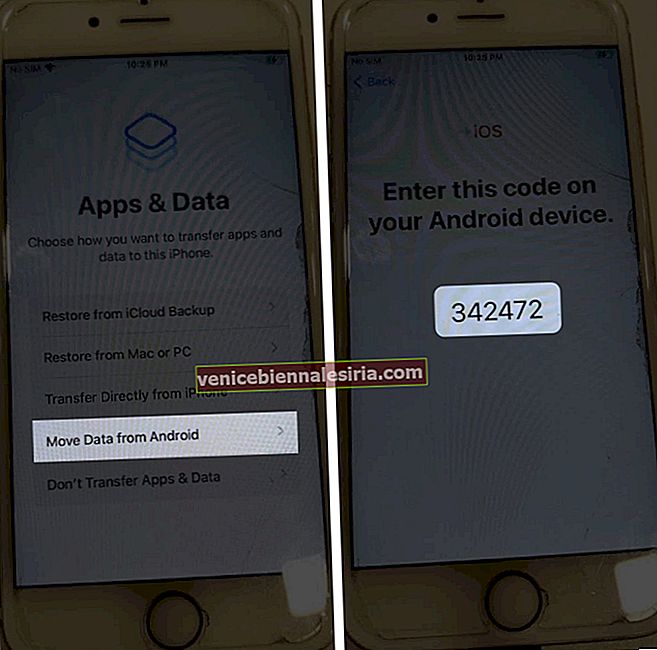
- Öppna appen 'Flytta till iOS' på din Android-enhet. Gå vidare, ange koden när du blir ombedd.
- Efter autentisering omdirigeras du till överföringsfönstret. Här hittar du en lista över saker som kan överföras. Välj Meddelanden och tryck på Fortsätt / Nästa.
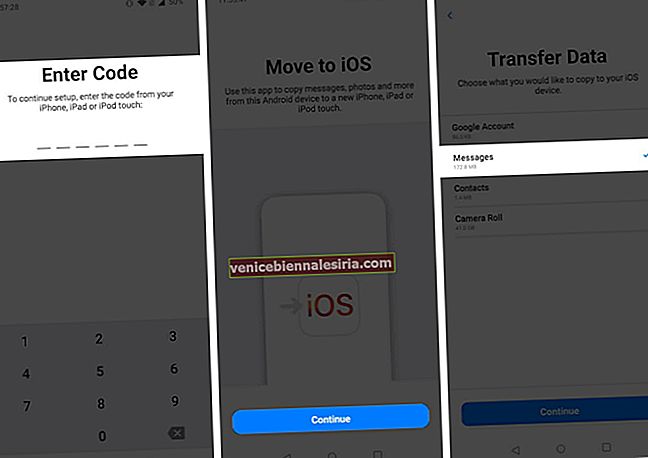
Notera:
- Håll dina Android- och iPhone-enheter bredvid varandra.
- Överföringen tar lite tid, beroende på din internethastighet och filernas storlek. Du får ett meddelande när det är klart.
Flytta textmeddelanden från Android till iPhone med MobileTrans
- Ladda ner och installera MobileTrans på din Windows- eller macOS-enhet.
- När du är installerad startar du skrivbordsapplikationen och väljer ' Telefonöverföring. ''
- Nu ansluter din Android och iPhone med hjälp av en USB / blixt kabel . Kom ihåg att eftersom du överför data från Android till iPhone, behåll den förra som källa och den senare som destination.
- Välj de data du vill överföra. I det här scenariot väljer vi endast meddelanden .
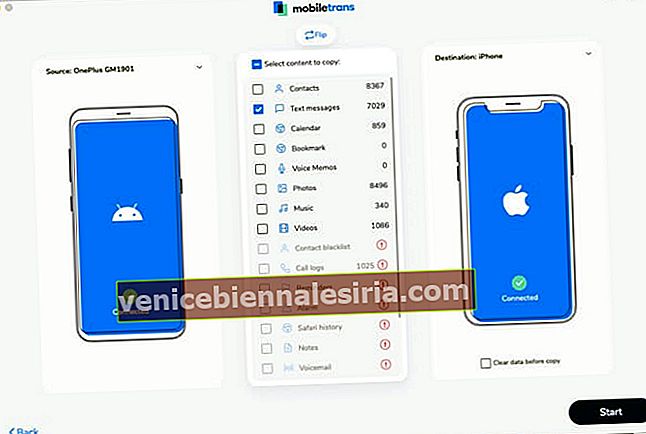
- Klicka på Start när du är klar. Om du vill radera befintlig iPhone-data innan du kopierar dessa meddelanden, välj ' Rensa data före kopia ' under skärmens enhetsbild.
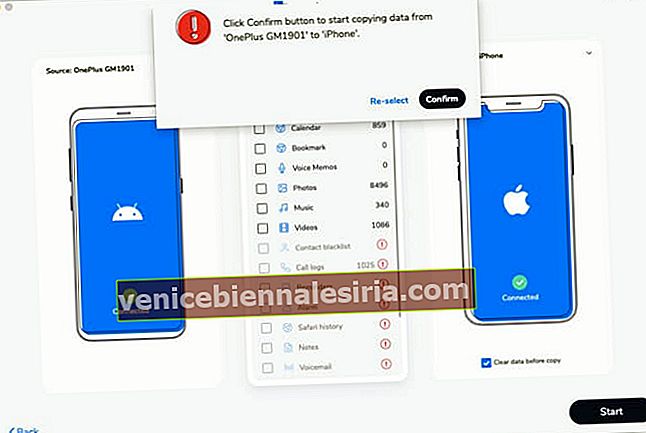
Du har andra skrivbordsapplikationer förutom MobileTrans, inklusive DroidTrans, BackupTrans, etc. MobileTrans har dock en rejäl lista över användare som litar på dess funktionalitet. Vet ni varför?
Varför använda MobileTrans istället för andra?
- Några av de viktigaste fördelarna med att använda MobileTrans är;
- Överför över 15 datatyper.
- Whatsapp-överföring.
- Säkerhetskopiering och återställning av data.
- Lättanvänt gränssnitt.
- Enkelt klick växlar mellan källa och målenhet.
Läs också vår fördjupade recension av MobileTrans.
Om du inte vill använda de två sätten som nämns ovan har du möjlighet att överföra meddelanden trådlöst med en tredjepartsapp, ' Skicka var som helst '. Du kan installera den från Play Store och App Store.
Överför meddelanden trådlöst med en tredjepartsapp
- Starta Skicka var som helst på din Android-smartphone.
Obs - Tillåt det att komma åt dina filer.
- Välj nu alternativet Skicka .
- I följande fönster väljer du de filer du vill överföra och trycker lätt på Skicka .
- Detta genererar en kod på din enhet.
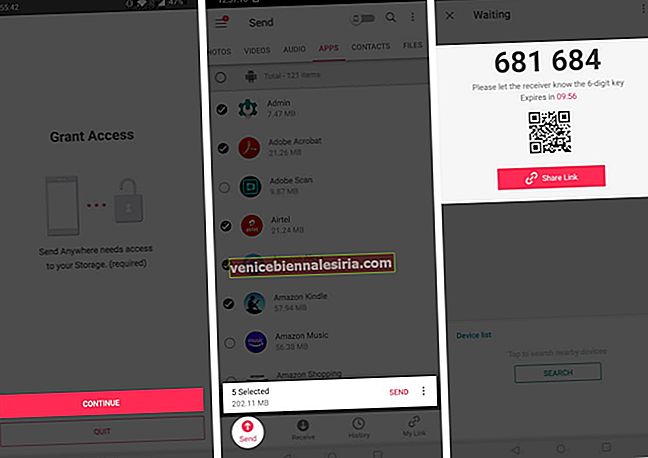
- Öppna nu appen Skicka var som helst på din iPhone, välj Ta emot och ange samma sexsiffriga kod .
- När du har angett trycker du på mottagningsknappen för att initiera överföringen .
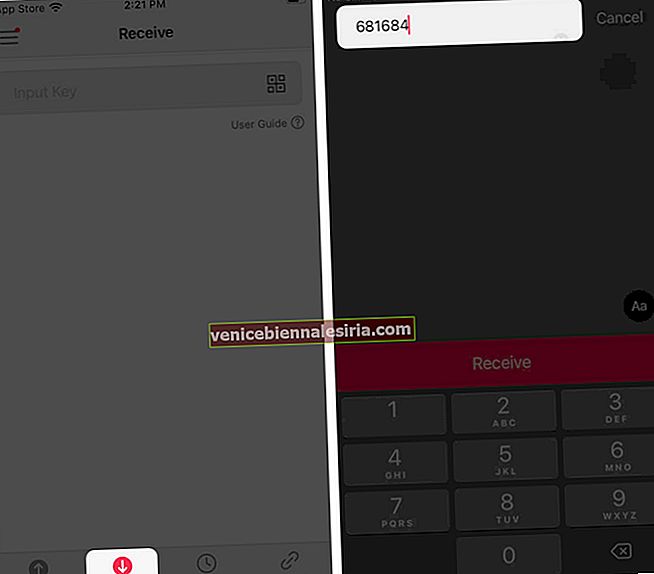
Exportera textmeddelanden från Android till iPhone
Inget av ovanstående steg hjälpte dig att överföra meddelanden? Du kan exportera textmeddelanden med appar från tredje part som är tillgängliga i Play Butik. Några av de appar som kan tjäna ditt syfte är SMS Backup & Restore, SMS Backup +, Easy Backup, etc.
Det finns dock ingen dedikerad app för att importera SMS på iPhone. Så när du är klar med att exportera meddelanden kan du behålla CSV-, PDF-, XML-filerna på din iPhone. Detta kan visas när som helst i framtiden med appar som CSV.
FAQ:
Kan jag använda 'Flytta till iOS' efter att jag har ställt in iPhone?
Jag är rädd att appen bara kan användas med nya iPhones eller de som har återställts. Om du vill göra överföringen med appen på din gamla iPhone måste du först återställa din enhet.
Var lagras textmeddelanden på iPhone?
Dina överförda meddelanden lagras i iPhones meddelandeprogram. Förutom detta kan du också komma åt dem på ditt iCloud-konto.
Överför sms från Android till iPhone utan ansträngning!
Jag stöter på människor som tänker byta till iPhone men är oroliga för deras Android-enheters data. Jag hoppas att dessa steg hjälpte dig att komma ut ur den mörka zonen och bli en stolt iPhone-användare med dina data på plats.
Vilken metod använde du för överföringen? Dela ditt svar i kommentarerna nedan.
Läs mer:
- Så här aktiverar du meddelanden i iCloud på iPhone, iPad och Mac
- Hur blockerar du textmeddelanden på iPhone
- iPhone skickar inte bildmeddelanden? 8 sätt att fixa det
- Hur får jag iOS 14-emojis på Android
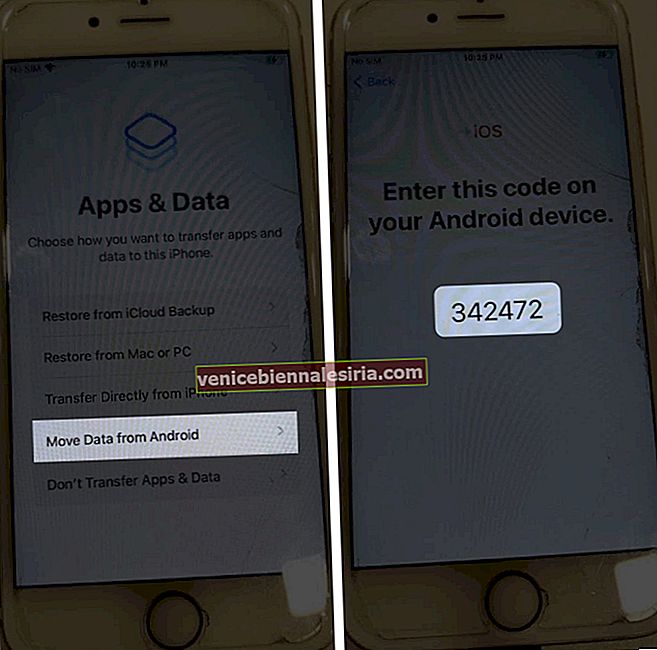
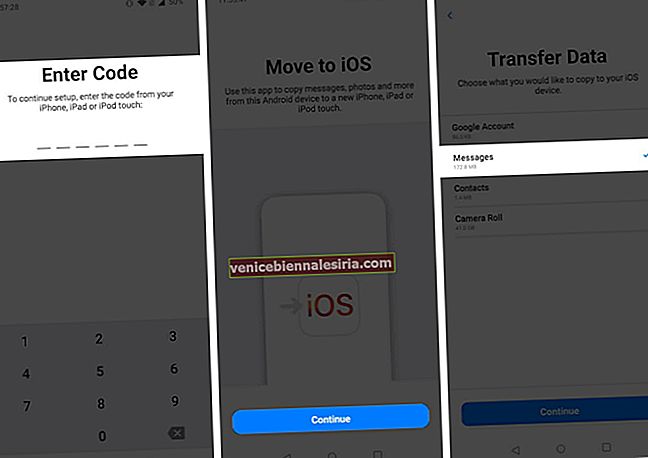
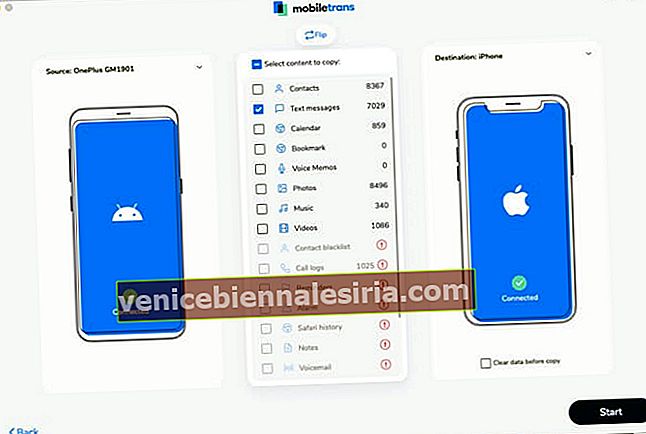
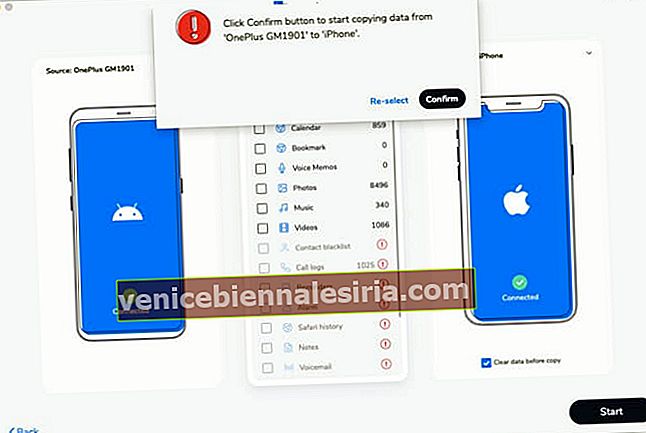
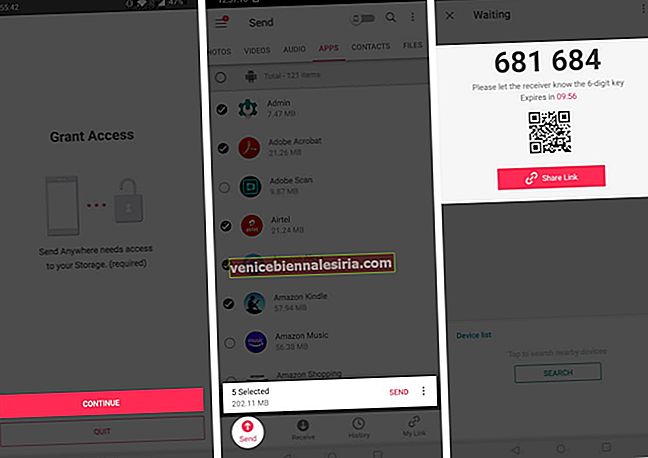
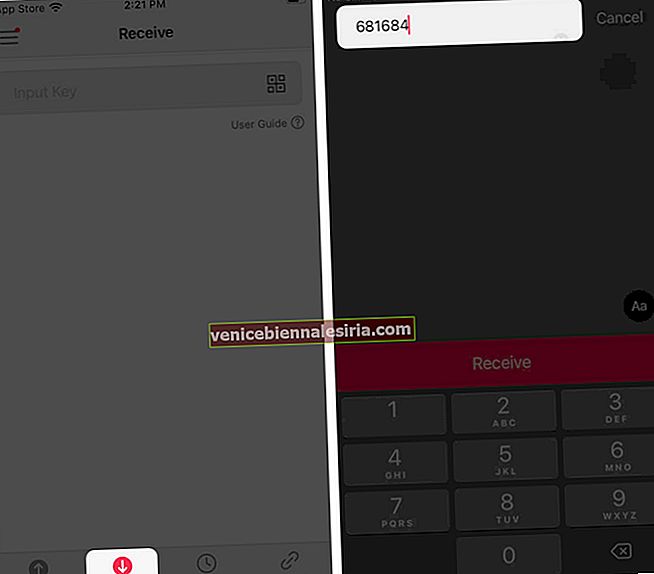

![Bästa 12,9-tums iPad Pro 2018-tangentbordsväskor [2021-upplagan]](https://pic.venicebiennalesiria.com/wp-content/uploads/blog/456/KKWB8ZB52Qpic.jpg)







